- מְחַבֵּר Jason Gerald [email protected].
- Public 2024-01-19 22:12.
- שונה לאחרונה 2025-01-23 12:18.
WikiHow זה מלמד אותך כיצד למנוע את סיבוב מסך האייפד בעת הזזת המכשיר. ברוב האייפדים, יהיה עליך לבחור את אפשרות נעילת הכיוון ממרכז הבקרה או "מרכז הבקרה" שאפשר לגשת אליהם על ידי החלקה כלפי מעלה מתחתית המסך. עם זאת, באייפדים ישנים יותר, אתה יכול להשתמש במתג פיזי שניתן לנעול את כיוון המסך.
שלב
שיטה 1 מתוך 2: שימוש במרכז הבקרה
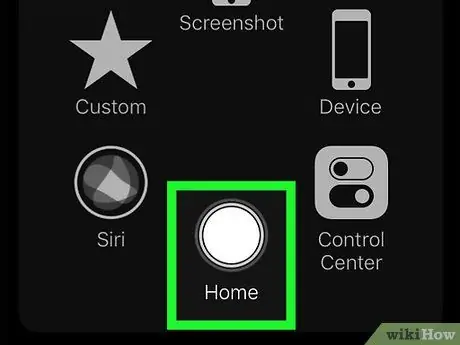
שלב 1. ודא שאתה על מסך הבית
לחץ על כפתור "הבית", הלחצן העגול בתחתית מסך האייפד כדי להיכנס למסך הבית. עם שלב זה, תוכל לסובב את כיוון מסך האייפד מבלי לחוות הפרעה מהעדפות אפליקציה.
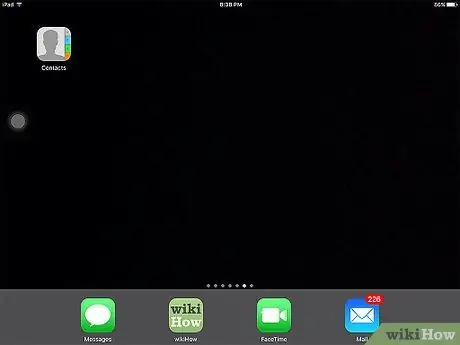
שלב 2. סובב את האייפד לכיוון הרצוי
עליך לוודא שהאייפד מסתובב פיזית לכיוון שאתה רוצה שהוא יהיה בו, וכי המסך מותאם לכיוון זה.
- קיימות שתי כיווני מסך: דיוקן (כיוון אנכי) ורוחב (כיוון אופקי).
- כיוון נוף מתאים יותר לצפייה בסרטונים במסך מלא או להקלדת מסמכים, ואילו כיוון דיוקן אידיאלי לקריאת מאמרים או גלישה באתרים.
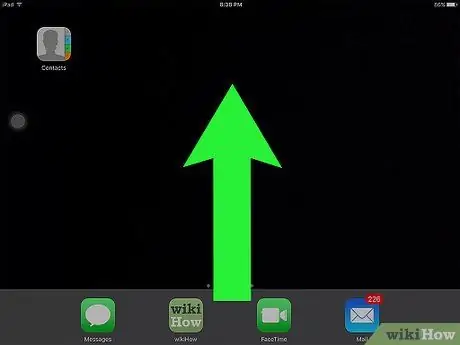
שלב 3. החלק את המסך כלפי מעלה מלמטה
הנח את האצבע בפינה התחתונה של המסך ולאחר מכן החלק למעלה. המסך יופיע כחול וכמה אייקונים יוצגו.
ייתכן שיהיה עליך לנסות את השלב הזה כמה פעמים לפני שיופיע מסך "מרכז הבקרה"
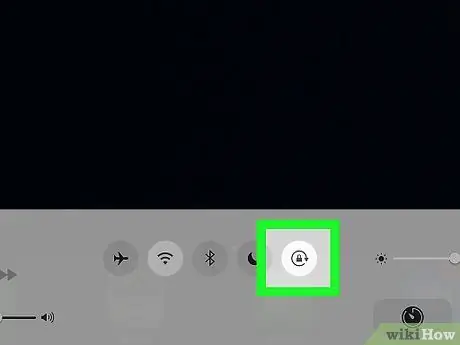
שלב 4. גע בסמל המנעול ("נעילה")
סמל המנעול השחור -לבן הזה עם עיגול סביבו נמצא בצד ימין של המסך. לאחר נגיעה, צבע סמל הנעילה יהפוך לאדום והאזור סביבו יהפוך ללבן. שינוי זה מצביע על כך שהמסך נעול כעת בכיוון הפעיל כרגע.
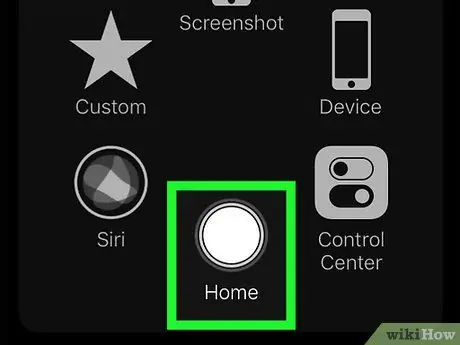
שלב 5. לחץ על כפתור "הבית"
לאחר מכן, דף "מרכז הבקרה" ייסגר. מסך האייפד נעול כעת בכיוון שבחרת.
- תוכל לבטל את הנעילה של כיוון המסך בכל עת על ידי חזרה לדף "מרכז הבקרה" והקש על סמל ה"נעילה "האדום והלבן.
- חלק מהאפליקציות אינן תומכות באוריינטציות שונות. לדוגמה, Minecraft PE דורש כיוון נוף, בעוד שניתן להציג אפליקציות כמו אינסטגרם לאייפון רק במצב דיוקן.
שיטה 2 מתוך 2: שימוש במתג צד
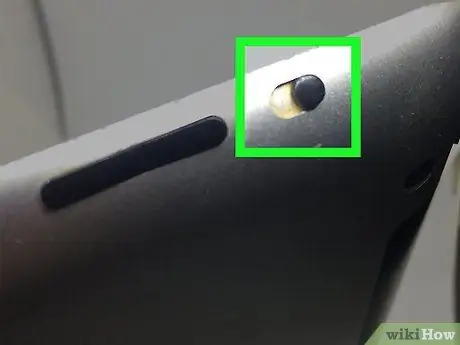
שלב 1. ודא שלמכשיר יש מתג צד
בחלק מדגמי ה- iPad הישנים יש מתגי צד. כאשר אתה מחזיק את ה- iPad בתצורה זקופה או אנכית (למשל, כפתור "הבית" נמצא בתחתית המסך), ייתכן שתראה מתג בפינה השמאלית העליונה של כיסוי האייפד.
אם אינך מוצא מתג בחלק זה, לאייפד שלך אין מתג צד ואתה צריך להשתמש במרכז הבקרה או ב"מרכז הבקרה"
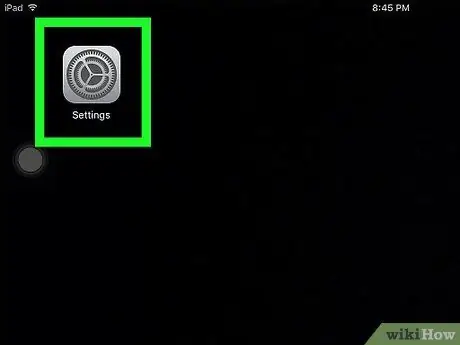
שלב 2. פתח את תפריט הגדרות ה- iPad ("הגדרות")
גע בסמל גלגל השיניים האפור כדי לפתוח אותו. בדרך כלל, סמל זה מופיע במסך הבית של המכשיר.
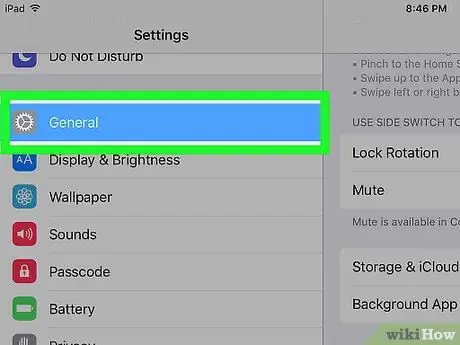
שלב 3. גע
"כללי".
אפשרות זו נמצאת בצד שמאל של דף ההגדרות ("הגדרות"). לאחר מכן תוצג רשימת אפשרויות בסעיף "כללי".
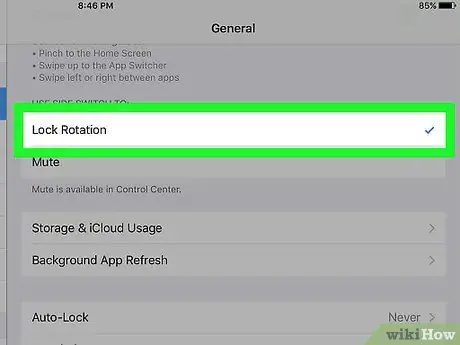
שלב 4. גע באפשרות נעילת סיבוב
הוא נמצא באמצע המסך, מתחת לקטע "USE SIDE SWITCH TO".
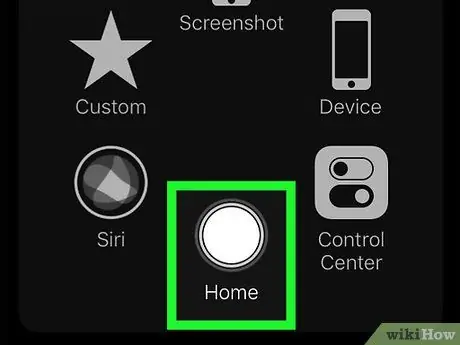
שלב 5. לחץ על כפתור "הבית"
לאחר מכן יישום "הגדרות" ייסגר.
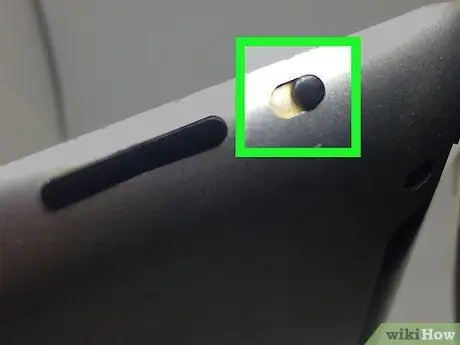
שלב 6. החלק את המתג כלפי מעלה
המתג חייב להיות במצב זקוף כדי לפתוח את כיוון המסך.
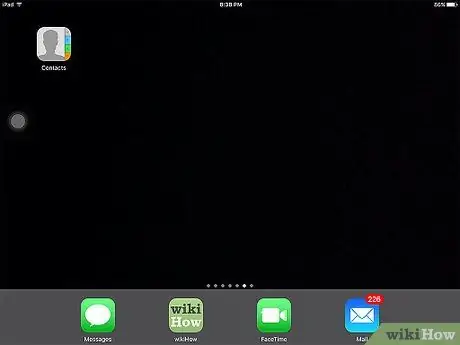
שלב 7. סובב את האייפד לכיוון הרצוי
וודא שהאייפד מסתובב פיזית לכיוון שבו ברצונך להשתמש, וכי המסך מותאם לכיוון זה.
- קיימות שתי כיווני מסך: דיוקן (כיוון אנכי) ורוחב (כיוון אופקי).
- כיוון נוף מתאים יותר לצפייה בסרטונים במסך מלא או להקלדת מסמכים, ואילו כיוון דיוקן אידיאלי לקריאת מאמרים או גלישה באתרים.

שלב 8. החלק את המתג כלפי מטה
לאחר שהכיוון מוצג כפי שאתה רוצה, החלק את המתג כלפי מטה כדי לנעול את הכיוון. אתה יכול לראות את סמל המנעול הסגור המוצג בקצרה על המסך.
- אתה יכול לשנות את הכיוון על ידי החלקת המתג חזרה למעלה.
- חלק מהאפליקציות אינן תומכות באוריינטציות שונות. לדוגמה, Minecraft PE דורש כיוון נוף, בעוד שניתן להציג אפליקציות כמו אינסטגרם לאייפון רק במצב דיוקן.






